笔记本触控板失灵怎么办?笔记本触控板没反应解决方法
2021-03-16
3516
0
每台笔记本都会配备一个触控板,当没有鼠标时就可以使用这个触控板操作,但不少会遇到笔记本触控板操作失灵的情况,怎么办呢?

产生笔记本触摸板失灵的原因主要有哪些
- 可能是触摸板驱动程序受到损坏或者用户不小心卸载掉了。
- 笔记本触摸板被关闭了。某些笔记本可以通过设置关闭触摸板,因此如果不小心关闭了触摸板,自然会导致触摸板失灵。
- 电脑中病毒导致。
- 笔记本触摸板出现故障(如进水、内部有异物等)。
笔记本触摸板失灵的一般解决办法
如果在使用过程中突然出现这种情况,可以这样处理,首先我们重新启动电脑试试,因为某些程序运行出错,导致内存运行错误也会出现暂时触摸板失灵的现象,如果问题依旧,可以试试以下方法:
1、打开控制面板->选择“设备和打印机”;
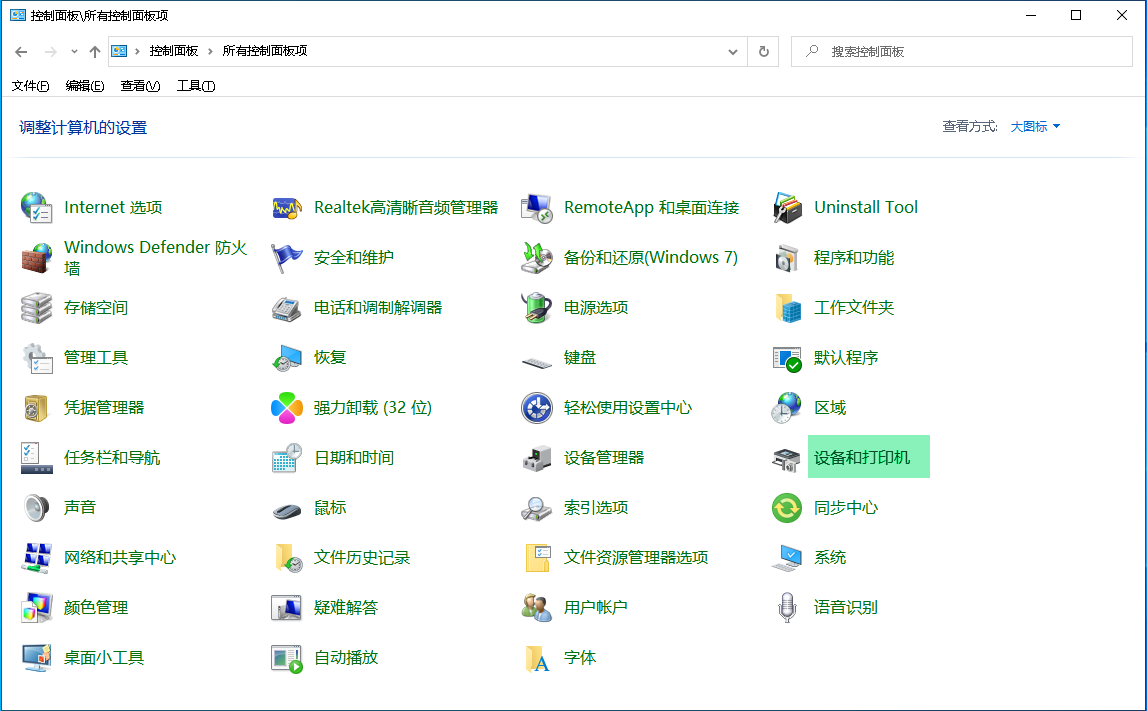
2、点鼠标,在弹出的鼠标属性窗口中选择装置设定值;
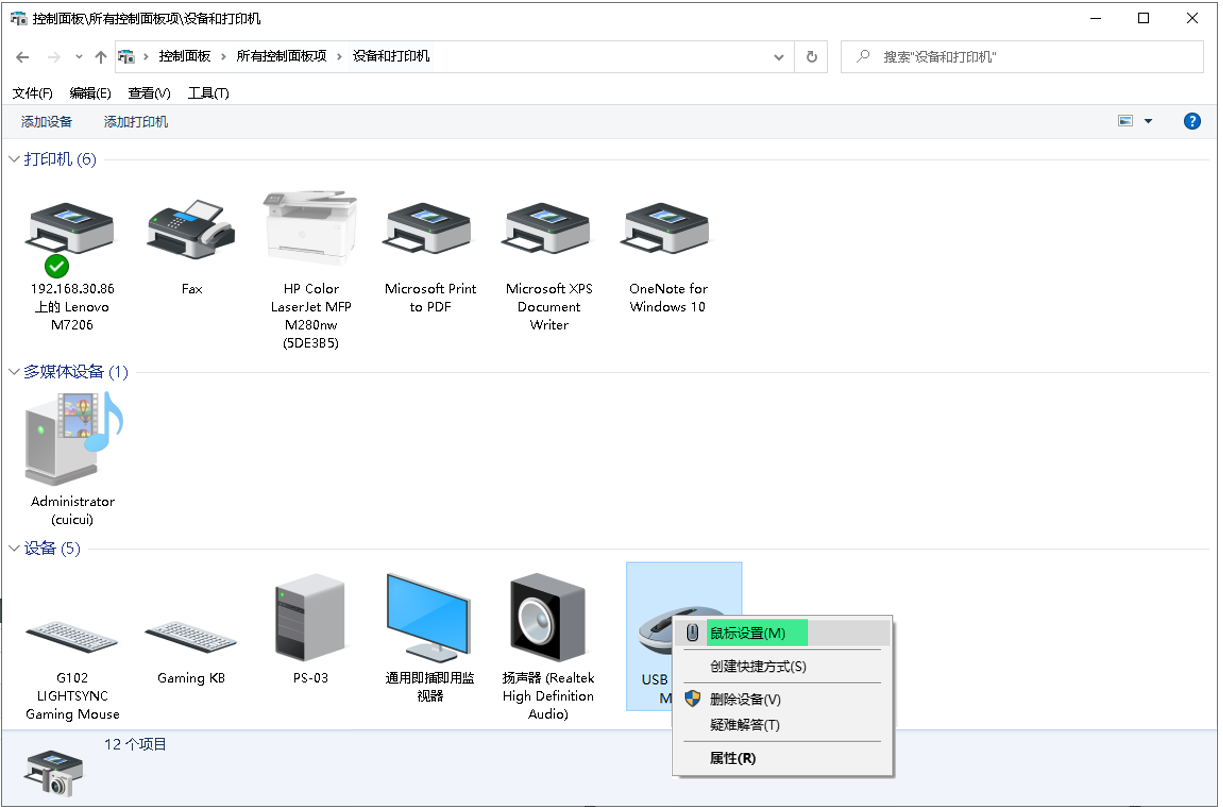
3、点击“启用”,。
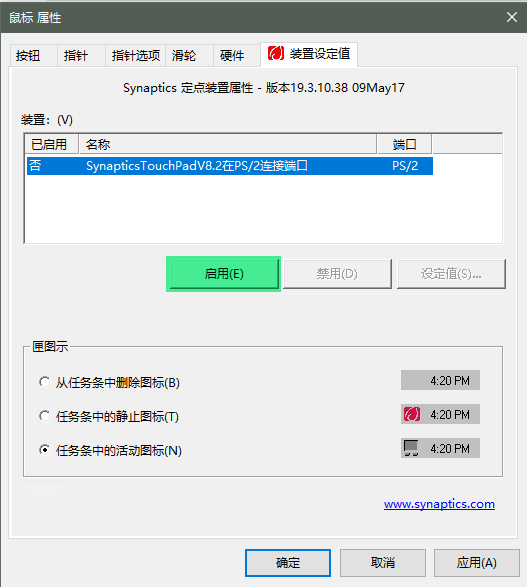
4、在touchpad图标选择后面两项中的任意一项(静止图标或者是活动图标),点确定;
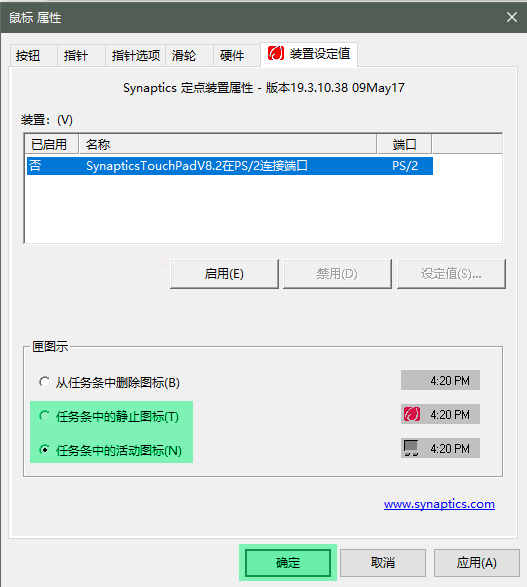
5、这时桌面右下角托盘区会出现触摸板的图标,在图标上面点击右键,选中“触击代替击键”,这样就可以了。
如果以上方法依然不适用,那么首先进行病毒排查,使用杀毒软件对电脑进行全盘扫描,没有检测到可疑病毒的化,就需要重点检查以下几个方面。
①首先检查笔记本的触摸板功能是否锁定关闭了
如果不小心操作电脑,误按到关闭触摸板键的话,就可能将笔记本触摸板给关了,所以当出现触摸板不可用,可以尝试按Fn+F7组合键开启触摸板(注意:某些笔记本可能采用Fn+ESC开启或关闭,但也有部分品牌笔记本不一样的,具体可以查阅下对应品牌型号笔记本的使用说明书,或搜索下资料)。
②可以从设备管理器中查看触摸板驱动是否正常。
可以先卸载掉原来的触摸驱动,到官方下载最新触摸板驱动试试。
如触摸板使用的是USB来驱动,没有单独的驱动可用,也可以安装驱动精灵检测下驱动是否有问题,如有问题,修复一下即可。
如果以上方法仍然不可以解决笔记本触摸板失灵,那么不妨重新安装系统或者系统还原到出厂设置试试,这也是终极解决办法,如果还是不能解决,那么问题很可能是触摸板本身故障,如进水、内部异物导致触摸板损坏等,这种情况建议拿去检修。
温馨提示:攀升网站提供的技术方案与您产品的实际情况可能存在差异,请您认真阅读方案并知晓其示风险的情况下谨慎操作,避免造成任何损失。





